Correction Windows Spotlight ne fonctionne pas sous Windows 10
Windows Spotlight est une excellente fonctionnalité disponible dans toutes les éditions de Windows 10 pour définir automatiquement une nouvelle image comme arrière-plan de l’écran de verrouillage chaque jour. La fonctionnalité télécharge automatiquement les images de Bing et ne fonctionne que si votre PC est connecté à Internet.
Trouvez et réparez automatiquement les erreurs de Windows grâce à l'outil de réparation de PC
Reimage est un excellent outil de réparation qui détecte et répare automatiquement différents problèmes du système d'exploitation Windows. Avoir cet outil protégera votre PC contre les codes malveillants, les défaillances matérielles et plusieurs autres bugs. En outre, cela vous permet également d'utiliser votre appareil au maximum de ses capacités et de ses performances.
- Étape 1: Télécharger l'outil de réparation et d'optimisation des PC (Windows 11, 10, 8, 7, XP, Vista - Certifié Microsoft Gold).
- Étape 2: Cliquez sur "Démarrer l'analyse" pour trouver les problèmes de registre de Windows qui pourraient être à l'origine des problèmes du PC.
- Étape 3: Cliquez sur "Réparer tout" pour résoudre tous les problèmes.
Lorsque vous activez la fonction Windows Spotlight pour la première fois, il utilise l’arrière-plan par défaut, mais télécharge automatiquement de nouvelles images quotidiennement et définit une nouvelle image comme arrière-plan chaque jour.
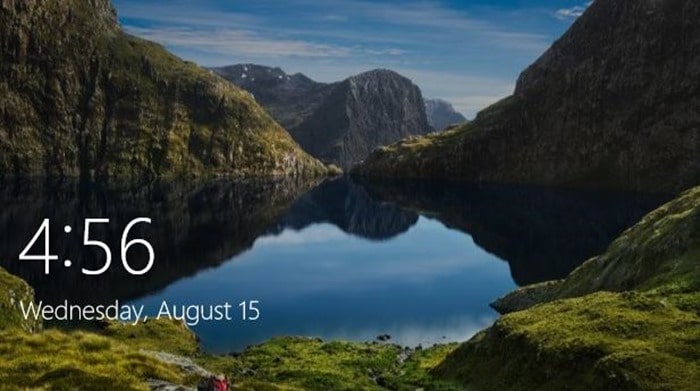
Bien que ce soit une fonctionnalité fantastique à avoir, parfois, Windows Spotlight ne modifie pas automatiquement l’arrière-plan actuel. La mise à jour de l’arrière-plan de l’écran de verrouillage peut échouer. Certains utilisateurs obtiennent également un écran noir au lieu d’une image sur l’écran de verrouillage.
Si la fonctionnalité Windows Spotlight ne fonctionne pas sur votre PC Windows 10, vous pouvez la faire fonctionner à nouveau en suivant les conseils de dépannage ci-dessous.
IMPORTANT: avant d’essayer les solutions ci-dessous, nous vous suggérons de désactiver Windows Spotlight, puis de le réactiver. Vous pouvez le faire en accédant à Paramètres \u0026 gt; Personnalisation \u0026 gt; Écran de verrouillage , puis sélectionnez l’option Image comme arrière-plan (cela désactivera la fonctionnalité), puis sélectionnez Windows Spotlight .
CONSEIL: Découvrez comment enregistrer des images Windows Spotlight.
Conseils pour que Windows Spotlight fonctionne à nouveau dans Windows 10
<₹ Solution 1 sur 3
Étape 1: Ouvrez les Options des dossiers, passez à l’onglet Affichage , cochez l’option Afficher les fichiers, dossiers et lecteurs cachés , puis cliquez sur Bouton Appliquer .
Étape 2: Ouvrez l’explorateur de fichiers et accédez à l’emplacement suivant:
C:\\Users\\UserName\\AppData\\Local\\Packages\\Microsoft.Windows.ContentDeliveryManager_cw5n1h2txyewy\\LocalState\\Assets
Dans le chemin ci-dessus, remplacez « C » par la lettre de lecteur du lecteur sur lequel Windows 10 est installé et remplacez « UserName » par votre nom d’utilisateur réel.
/p>
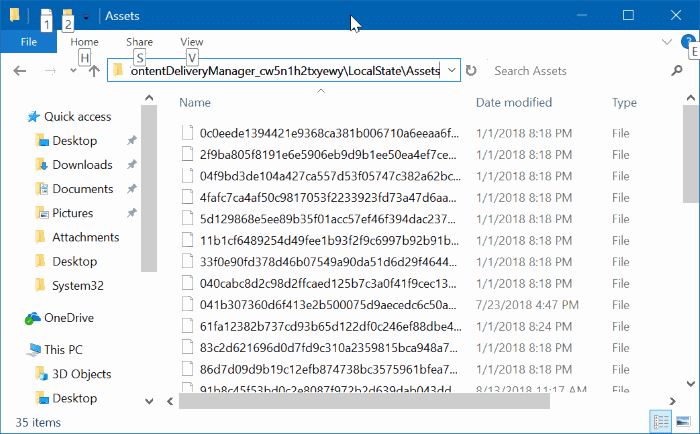
Étape 3: Sélectionnez tous les fichiers, puis appuyez sur la touche Supprimer .
Étape 4: Ensuite, accédez au dossier suivant:
C:\\Users\\UserName\\AppData\\Local\\Packages\\Microsoft.Windows.ContentDeliveryManager_cw5n1h2txyewy\\Settings
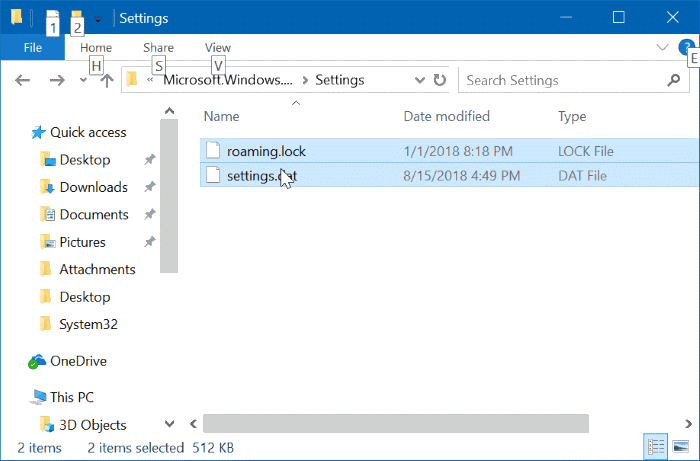
Étape 5: Dans le dossier Paramètres, vous devriez trouver deux fichiers: roaming.lock et settings.dat. Sélectionnez les deux fichiers et supprimez-les.
Étape 6: Redémarrez votre PC maintenant. La fonctionnalité Windows Spotlight devrait recommencer à fonctionner maintenant.
<₹ Solution 2 sur 3
Étape 1: Ouvrez Windows PowerShell en tant qu’administrateur. Vous pouvez le faire rapidement en cliquant avec le bouton droit de la souris sur le bouton Démarrer de la barre des tâches, puis en cliquant sur l’option Windows PowerShell (admin) .
Cliquez sur le bouton Oui lorsque vous obtenez une invite de contrôle de compte d’utilisateur.
Étape 2: Dans la fenêtre PowerShell, copiez et collez la commande suivante, puis appuyez sur la touche Entrée:
Get-AppxPackage Microsoft.Windows.ContentDeliveryManager-allusers | foreach {Add-AppxPackage-register ‘$ ($ _. InstallLocation)\\appxmanifest.xml’-DisableDevelopmentMode}
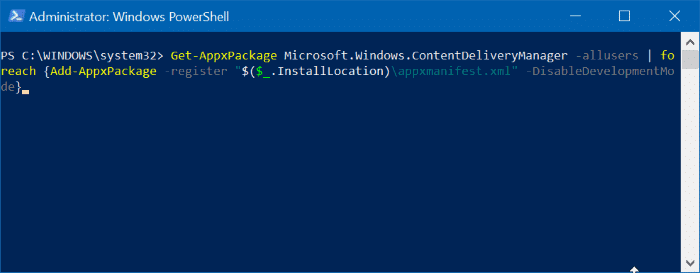
Étape 3: Enfin, redémarrez votre PC. Windows Spotlight doit commencer à fonctionner maintenant en affichant une nouvelle image sur l’écran de verrouillage.
<₹ Solution 3 sur 3
Désactiver la connexion mesurée
Lorsque votre PC est connecté à un réseau mesuré, il se peut qu’il ne télécharge pas les images des projecteurs pour réduire l’utilisation des données.
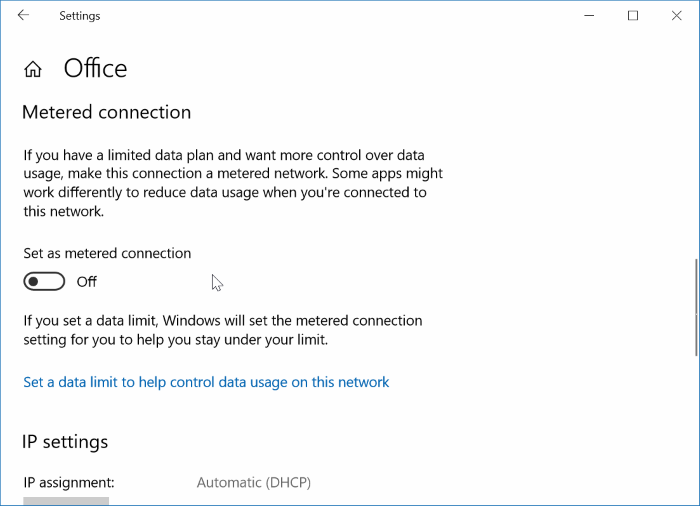
Si vous avez défini votre réseau Wi-Fi comme mesuré ou votre connexion Ethernet comme mesurée, veuillez désactiver la même chose pour permettre à la fonction Windows Spotlight de télécharger des images. Reportez-vous à notre guide sur l’activation ou la désactivation de la connexion mesurée dans le guide Windows 10 pour obtenir des instructions.
